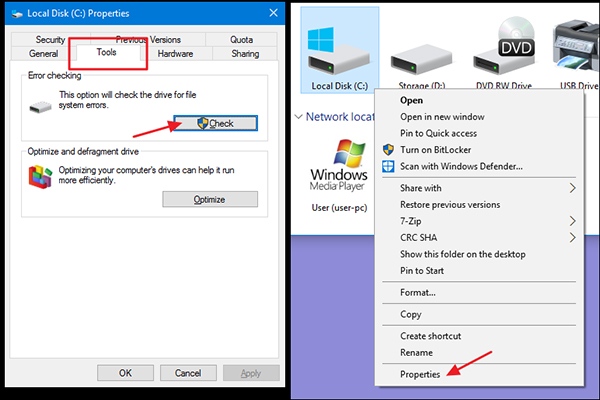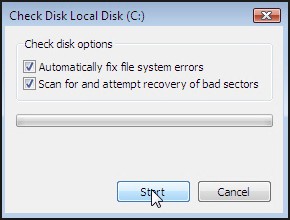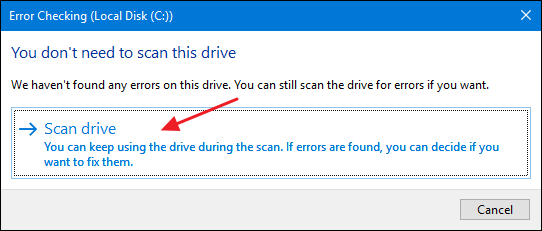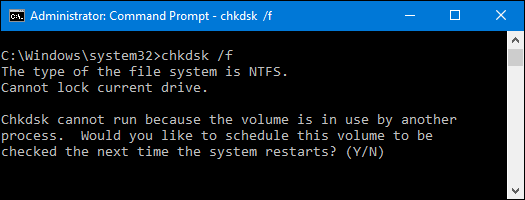شرح اداة Chkdsk لـ اصلاح مشاكل الهارد بدون فورمات في ويندوز 10 و7/8
اداة Chkdsk في نظام ويندوز 10 و7/8 تساعدك في اصلاح مشاكل الهارد ديسك بعدّة طرق مُختلفة ولكن لا يلجأ لها العديد من المُستخدمين ويعتقدون أن مشكلة الهارد هي داخلية ولكن قد تساعدك الاداة في توفير وقت طويل.
قد يحدث مشاكل عند نقل الملفات لهارد اخر واختفائها فجأة ولا تجدها وقد تواجه عدة مشاكل في فقدان الملفات واستعادتها مع مرور الوقت ولكن هذه الاداة لها عدة ميزات لتصليح المشاكل.
اقرأ أيضا: قائمة افضل هارد ديسك خارجي وافضل هارد وايرلس وSSD محمول يمكن شراءه
شرح اداة Chkdsk وميزاتها
تبحث اداة Chkdsk داخل القرص الصلب وتعمل على إصلاح مشاكل عديدة مختلفة وبالرغم أنها ليست متخصصة في إصلاح مشاكل الهاردوير العميقة إلا أنك ستجد فائدتها الكبيرة بعد قراءة المقال للحفاظ على ملفاتك من الضياع، ولكن كيف تعمل هذه الاداة؟
- تفحص اداة Chkdsk قيم ملفات نظام ويندوز والبيانات الوصفية لها “metadata” وتصلح أي أخطاء وقيم غير منطقية بشكل تلقائي وتصلح المشاكل المتواجدة في الجداول الرئيسية لكل بارتشن والمعروفة بإسم “MFT”، كما تصلح بعض المشاكل الأمنية المرتبطة بالملفات وأي تغيير زمني في معلومات الملفات.
- وتفحص اداة Chkdsk كل قطاع في الهارد ديسك بحثا عن أي باد سكتور يُحدث إضطراب في الهارد ديسك ولكن الاداة تبحث عن اي باد سكتور خفيف “Soft bad sector” حدث بسبب اخطاء في كتابة البيانات كما تقوم بتظليل الـHard Sector وتمنع إستخدامها مرة أخرى.
بعيداً عن المعلومات التقنية السابقة التي قد تبدو مُعقدة بعض الشيئ، ننصحك بإجراء فحص على الأعطال شهرياً باستخدام اداة Chkdsk وآداة S.M.A.R.T الخاصة ببعض الهاردات للإطمئنان على صحة القرص الصلب أو عند حدوث عطل مُفاجئ مثل إعادة تشغيل مفاجئ للحاسوب.
اصلاح مشاكل الهارد باداة Chkdsk
تعمل اداة Chkdsk بنفس الطريقة في جميع أنظمة ويندوز المُختلفة ولتشغيلها، نذهب إلى أي بارتشن في القرص الصلب ونضغط بيمين الفأرة ثم Properties ثم Tools ثم سنجد اداة Check Disk في أول النافذة.
صورة لخيارات اداة Chkdsk في ويندوز 7 وويندوز 8 ويجب تحديد الخيارات المُتاحة.
ولكن عادة قد لا تظهر لك أي مشاكل ولكن تظهر لك نافذة جديدة لعمل فحص يدوي للهارد ديسك وسنضغط على Fix Drive وستجري عملية الفحص وإذا وجدت أي مشاكل سيظهر لك خيار لعمل اعادة تشغيل او تحديد فحص عميق للهارد بعد اعادة تشغيل الحاسوب لإصلاح المشاكل.
اقرأ ايضا: افضل 10 أدوات ويندوز لكشف أعطال الكمبيوتر وإصلاحها
3- اصلاح مشاكل الهارد عبر CMD
هناك بعض الأوامر التي قد نستخدمها في اصلاح مشاكل الهارد في ويندوز عبر واجهة Command Prompt وسنقم بتشغيلها عبر قائمة إبدأ بالبحث عن CMD ثم نضغط بيمين الفأرة ثم Run As Administrator.
- الآن سنكتب الأمر chkdsk /f c: علماً بأن C هو رمز البارتشن ورمز F لعمل إصلاح مشاكل الهارد Fix وإذا كانت هناك بعض الملفات المعطوبة المُستخدمة سيخبرك بأنه ستجري عملية فحص أخرى في إعادة التشغيل القادمة.
- إذا قمت بكتابة chkdsk /r c: فهذا الأمر مُستخدم لعمل إصلاح للباد سكتور أثناء الفحص ورمز C هو تمييز البارتشن وقم بتغييره بأسماء البارتشن الأخرى لإجراء فحص عليها.
وعادة تخبرك اداة chkdsk بضرورة عمل Restart إعادة تشغيل الحاسوب لعمل فحص اخر إذا وجدت أي أخطاء وتقوم حينها بـ اصلاح مشاكل الهارد بشكل تلقائي ولا تنسى أن هذه الخطوة يمكنك تطبيقها أيضاً للإطمئنان على حالة الهارد ديسك في أي وقت.